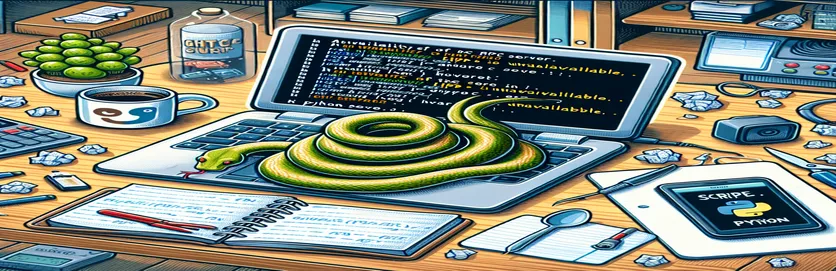Lösning av Outlook e-postautomatiseringsproblem
Att stöta på ett "RPC-server otillgänglig"-fel kan vara ett vanligt problem när du automatiserar Outlook-e-postuppgifter med Python. Det här felet indikerar vanligtvis att klienten inte kan upprätta en anslutning till servern, ofta på grund av nätverksproblem, serverns otillgänglighet eller felaktiga konfigurationsinställningar. Det medföljande Python-skriptet syftar till att läsa e-postmeddelanden från Outlook med modulen win32com.client, som gränssnitt mot Microsoft Outlook-applikationen.
Skriptet försöker komma åt Outlook, hämta e-postmeddelanden från ett specifikt konto och bearbeta bilagor baserat på vissa kriterier. Den här processen kan dock stoppas om RPC-servern inte kan nås, vilket stör e-posthantering och lagring av bilagor. Att åtgärda detta kräver felsökning av nätverksinställningarna, verifiering av servertillgänglighet och säkerställande av korrekt hantering av undantag i Python-koden.
| Kommando | Beskrivning |
|---|---|
| win32com.client.Dispatch | Skapar ett COM-objekt; i det här fallet ansluter den till Outlook-applikationen. |
| GetNamespace("MAPI") | Hämtar MAPI-namnutrymmet för att interagera med Outlook e-postbutiker. |
| Folders('mail@outlook.com') | Väljer ett specifikt e-postkontos mapp efter dess namn. |
| Restrict("[ReceivedTime] >= '...") | Tillämpar ett filter på Outlook-objektsamlingen för att få e-postmeddelanden som tas emot efter ett visst datum och tid. |
| SaveAsFile(os.path.join(...)) | Sparar en e-postbilaga till en angiven katalog på det lokala filsystemet. |
| strftime('%m/%d/%Y %H:%M %p') | Formaterar ett datetime-objekt till en sträng som lämpar sig för användning i frågor och visning. |
Detaljerad skriptfunktionsförklaring
Skripten som tillhandahålls är utformade för att automatisera processen att läsa och hantera e-postmeddelanden via Microsoft Outlook med Python. Den primära komponenten, win32com.client.Dispatch, initierar en anslutning till Outlook-applikationen, vilket gör att skriptet kan interagera med Outlook som en COM-server (Component Object Model). Denna interaktion är nödvändig för att automatisera uppgifter i Outlook-miljön utan manuella ingrepp. En annan viktig funktion, GetNamespace("MAPI"), används för att komma åt Messaging Application Programming Interface (MAPI), som Outlook använder för att hantera meddelanden, möten och andra lagrade objekt. Detta kommando är avgörande för att navigera genom Outlooks datastruktur, särskilt för att komma åt olika e-postkonton som är konfigurerade i användarens Outlook.
Skriptet förbättrar funktionaliteten ytterligare genom att filtrera e-postmeddelanden med hjälp av Restrict metod, som begränsar de meddelanden som hämtas till de som uppfyller angivna kriterier, såsom mottagningsdatum. Detta är särskilt användbart i scenarier där endast senaste e-postmeddelanden är relevanta, vilket minskar bearbetningstid och systembelastning. E-postmeddelanden som uppfyller kriterierna behandlas sedan för att kontrollera om de kommer från en angiven avsändare, och om de innehåller bilagor, sparas dessa i en fördefinierad katalog med hjälp av SaveAsFile metod. Denna metod, tillsammans med Pythons os.path.join, säkerställer att bilagor lagras korrekt i det lokala filsystemet, vilket visar skriptets förmåga att hantera filoperationer effektivt.
Löser Outlook e-poståtkomst via Python Automation
Python och Win32 COM Automation
import win32com.clientimport osfrom datetime import datetime, timedeltaoutputDir = 'C:/Users/Sources/Output'try:outlook = win32com.client.Dispatch('outlook.application')mapi = outlook.GetNamespace("MAPI")for account in mapi.Accounts:print(account.DeliveryStore.DisplayName)inbox = outlook.Folders('mail@outlook.com').Folders('Inbox')messages = inbox.Itemsemail_sender = 'sender@outlook.com'received_dt = datetime.now() - timedelta(days=3)received_dt_str = received_dt.strftime('%m/%d/%Y %H:%M %p')restricted_messages = messages.Restrict("[ReceivedTime] >= '" + received_dt_str + "'")for message in restricted_messages:if message.SenderEmailAddress == email_sender:try:for attachment in message.Attachments:attachment.SaveAsFile(os.path.join(outputDir, attachment.FileName))except Exception as e:print("Error when saving the attachment: " + str(e))except Exception as e:print("Error: " + str(e))
Felsökning av RPC-serverfel för Outlook-e-postskript
Python-skriptförbättring med undantagshantering
import win32com.clientimport osfrom datetime import datetime, timedeltaoutputDir = 'C:/Users/Sources/Output'outlook = win32com.client.Dispatch('outlook.application')mapi = outlook.GetNamespace("MAPI")try:for account in mapi.Accounts:print(account.DeliveryStore.DisplayName)inbox = outlook.Folders('mail@outlook.com').Folders('Inbox')messages = inbox.Itemsemail_sender = 'sender@outlook.com'received_dt = datetime.now() - timedelta(days=3)received_dt_str = received_dt.strftime('%m/%d/%Y %H:%M %p')restricted_messages = messages.Restrict("[ReceivedTime] >= '" + received_dt_str + "'")for message in restricted_messages:if message.SenderEmailAddress == email_sender:for attachment in message.Attachments:try:attachment.SaveAsFile(os.path.join(outputDir, attachment.FileName))except Exception as e:print("Attachment save error: " + str(e))except Exception as e:print("RPC server issue detected: " + str(e))
Utforska RPC-serverproblem i e-postautomatisering
När du automatiserar Outlook genom Python är ett vanligt hinder felet 'RPC-server ej tillgänglig', som ofta beror på nätverkskonfigurationsproblem eller Outlooks anslutningsinställningar. Det här felet kan förhindra att skript körs korrekt eftersom de är beroende av sömlös kommunikation mellan klientdatorn och servern. För att mildra detta måste utvecklare se till att nätverksanslutningarna är stabila och att serverinställningarna är konfigurerade för att tillåta RPC-kommunikation. Det är också viktigt att kontrollera att Outlook-applikationen är korrekt inställd för att interagera med externa skript, inklusive behörigheter och säkerhetsinställningar som kan blockera sådana interaktioner.
Att förstå den underliggande infrastrukturen, som hur Outlook använder MAPI (Messaging Application Programming Interface) för att hantera data, är avgörande för felsökning. Denna djupare kunskap hjälper till att formulera strategier för att kringgå eller lösa RPC-fel, som att ändra registerinställningar eller använda alternativa bibliotek som kan vara mindre känsliga för dessa problem. Att dessutom säkerställa att din utvecklingsmiljö är uppdaterad med de senaste Microsoft-patcharna och uppdateringarna kan förhindra många vanliga problem relaterade till föråldrade komponenter som stör RPC-kommunikation.
Vanliga frågor om Outlook-automatiseringsfel
- Vad orsakar felet 'RPC-server inte tillgänglig' i Outlook-automatisering?
- Det här felet uppstår vanligtvis på grund av nätverksproblem, felaktig Outlook-konfiguration eller felaktiga säkerhetsinställningar som förhindrar kommunikation mellan klienten och servern.
- Hur kan jag kontrollera om Outlook är korrekt konfigurerat för automatisering?
- Se till att Outlooks Trust Center-inställningar tillåter programmatisk åtkomst och att inga brandväggar eller antivirusinställningar blockerar kommunikationen.
- Vad är MAPI och varför är det viktigt i Outlook-automatisering?
- MAPI står för Messaging Application Programming Interface. Det är viktigt för att komma åt e-postobjekt i Outlook genom externa skript.
- Kan jag automatisera Outlook utan att använda win32com.client?
- Ja, alternativ som att använda Python-bibliotek som exchangelib eller implementera RESTful API för att interagera med Outlook kan användas istället för win32com.client.
- Vad ska jag göra om ändringar i nätverksinställningarna inte löste RPC-felet?
- Överväg att uppdatera eller installera om Outlook, söka efter Windows-uppdateringar eller tillfälligt inaktivera säkerhetsprogramvara för att testa om den stör Outlooks verksamhet.
Sista tankar om Outlook-automatiseringsfel
För att förstå och lösa "RPC-server otillgänglig"-fel i Outlook-automatisering krävs ett mångfacetterat tillvägagångssätt som tar hänsyn till både programvara och nätverkskonfigurationer. Effektiv felsökning innebär att säkerställa att COM-interaktioner är tillåtna genom säkerhetsinställningar och att nätverksmiljön stöder stabila anslutningar. Genom att tillämpa de skisserade strategierna och använda de medföljande Python-skripten kan utvecklare övervinna dessa automatiseringshinder och förbättra sina arbetsflöden för e-posthantering, vilket leder till mer tillförlitlig och effektiv drift.